Đôi khi, các bản cập nhật Windows 11 có thể gây ra nhiều vấn đề cho máy tính hơn trước. Với trường hợp này bạn nên gỡ cài đặt bản cập nhật để hạn chế những tác động ảnh hưởng tới máy tính. Dưới đây là hướng dẫn gỡ cài đặt bản cập nhật Windows 11 nếu bản cập nhật có vấn đề.
Cách gỡ cài đặt bản cập nhật Windows qua Settings
Bước 1:
Bạn mở cài đặt trên máy tính sau đó chọn bạn nhấn vào mục Windows Update ở cạnh trái giao diện.
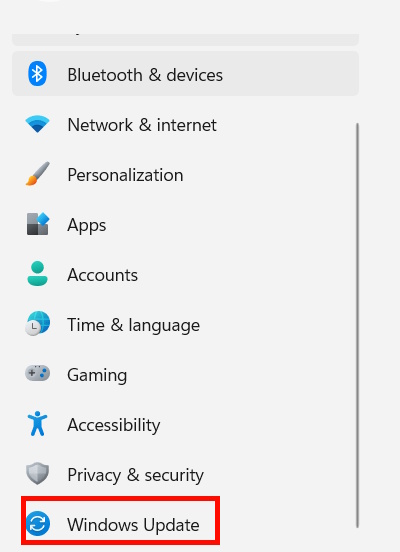
Bước 2:
Nhìn sang nội dung bên cạnh bạn nhấn vào mục Update History.
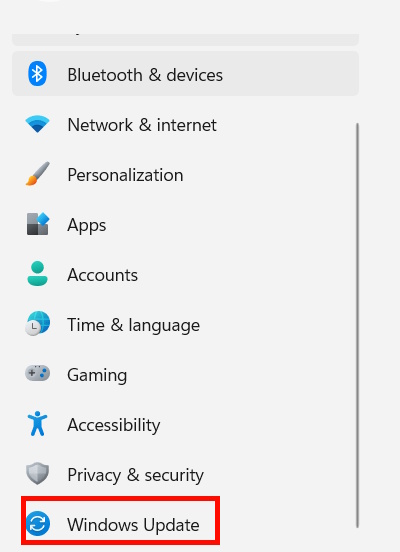
Chúng ta sẽ kéo xuống bên dưới tại Related Settings rồi click vào Uninstall updates.
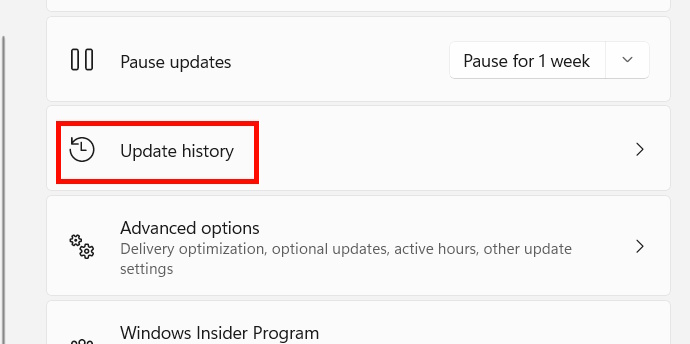
Bước 3:
Hiển thị bản cập nhật trên máy tính, nhấn vào bản cập nhật muốn xóa rồi chọn Uninstall để thực hiện là được.
Cách gỡ cài đặt cập nhật Windows 11 qua Control Panel
Bước 1:
Bạn mở Control Panel trên máy tính, sau đó bạn nhấn vào Uninstall a Program link tại phần Programs.
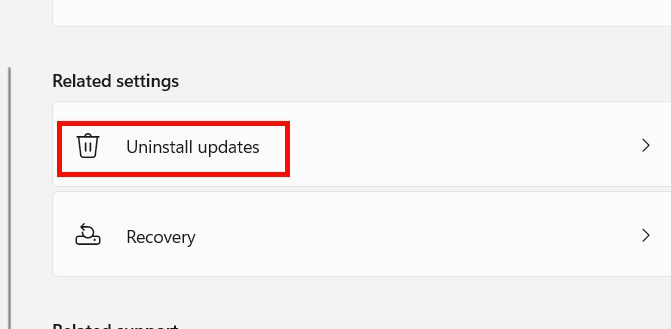
Chuyển sang giao diện mới chúng ta nhấn chọn vào mục View installed updates ở cạnh trái giao diện.
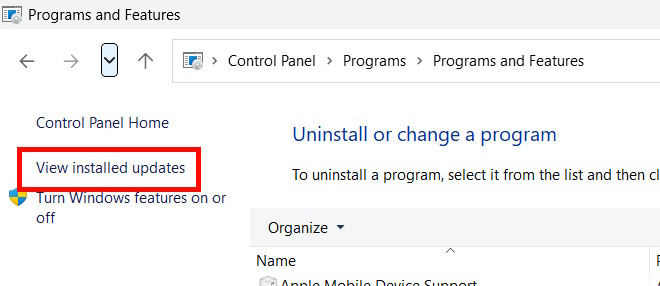
Bước 2:
Bạn sẽ thấy tất cả các bản cập nhật Windows 11 đã được cài đặt trên hệ thống của mình. Nhấp chuột phải vào bản cập nhật bạn muốn gỡ cài đặt và chọn Uninstall.
Hướng dẫn gỡ bản cập nhật Windows 11 qua PowerShell
Bước 1:
Bạn nhập PowerShell vào thanh tìm kiếm rồi chọn Run as Administrator để chạy ở quyền Admin.
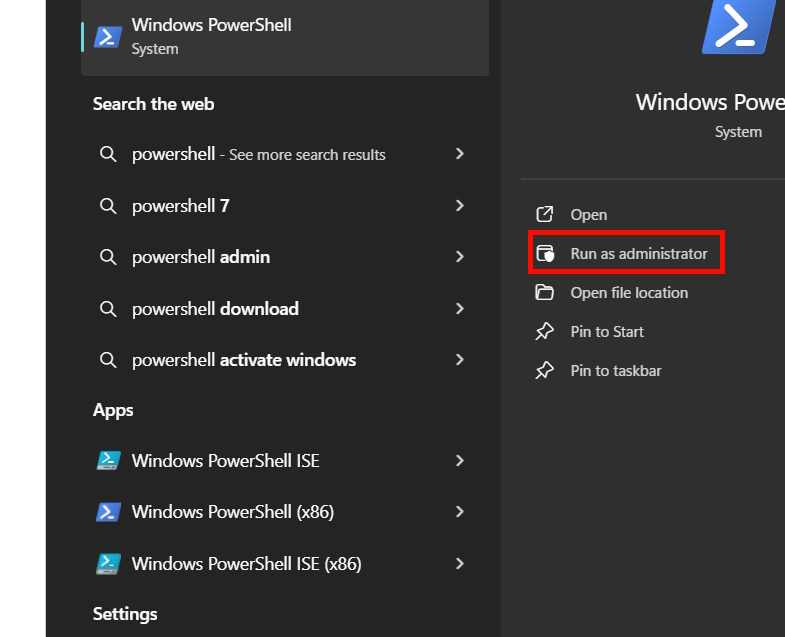
Bước 2:
Tiếp đến người dùng nhập lệnh wmic qfe list brief /format:table vào giao diện rồi nhấn Enter để chạy lệnh.
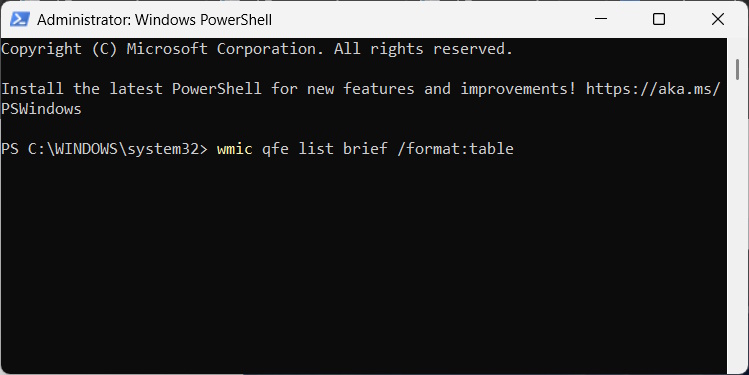
Lệnh này sẽ liệt kê một bảng tất cả các bản cập nhật Windows 11 đã được cài đặt trên thiết bị của bạn. Bạn lưu lại dãy ký tự tại HotfixID và tìm bản cập nhật muốn gỡ.
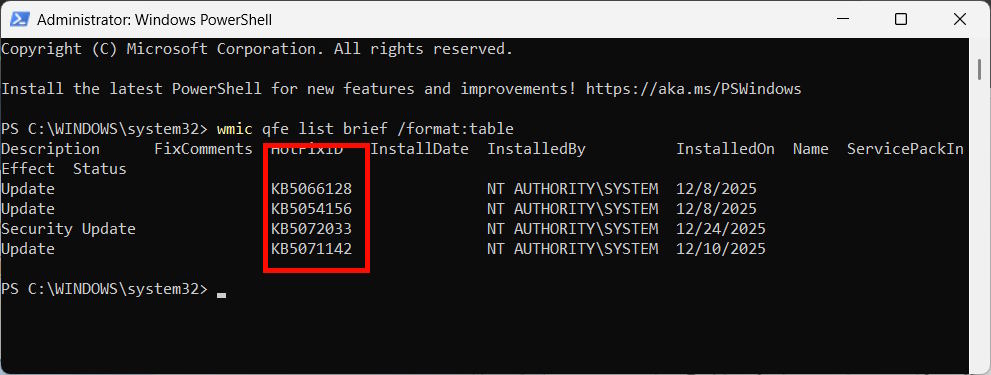
Tiếp đến bạn nhập lệnh dưới đây.
wusa /uninstall /kb:HotFixID
Thay thế HotFixID bằng số nhận dạng của bản cập nhật. Ví dụ, nếu bạn muốn gỡ cài đặt bản cập nhật KB5066128 thì bạn nhập lệnh wusa /uninstall /kb:5066128. Sau đó nhấn OK để thực hiện gỡ.
Gỡ cài đặt bản cập nhật Windows 11 từ Command Prompt
Bước 1:
Bạn nhập CMD vào thanh tìm kiếm vào sau đó cũng chạy với quyền Admin. Tiếp đến bạn cũng nhập lệnh dưới đây để chạy.
wmic qfe list brief /format:table
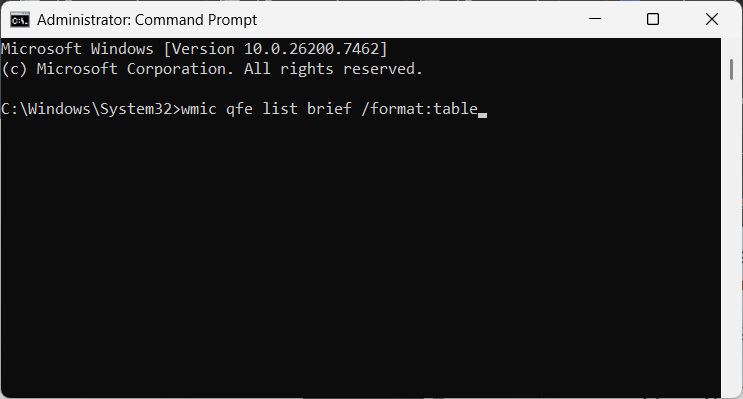
Bước 2:
Chúng ta cũng nhìn thấy danh sách các bạn cập nhật và cần lưu lại thông tin bản cập nhật cần gỡ tại HotfixID và InstalledOn.
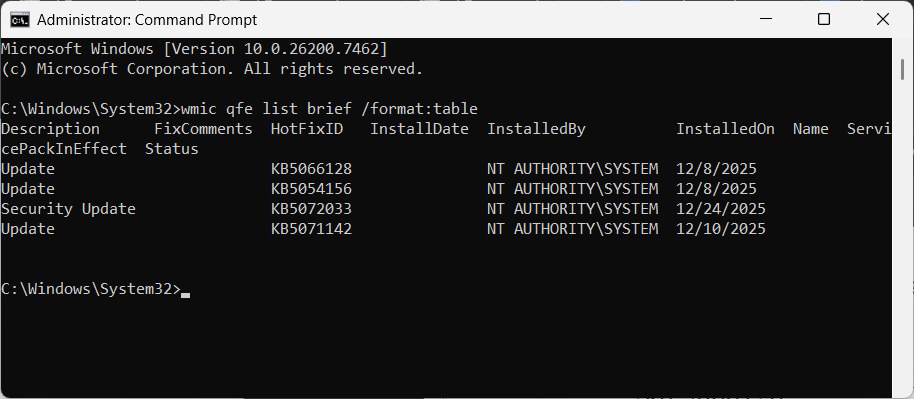
Để gỡ bản cập nhật chúng ta nhập lệnh dưới đây.
wusa /uninstall /kb:KBNUMBER
Chúng ta thay thế KBNUMBER bằng số KB thực tế của bản cập nhật bạn muốn gỡ cài đặt.
 Công nghệ
Công nghệ  AI
AI  Windows
Windows  iPhone
iPhone  Android
Android  Học IT
Học IT  Download
Download  Tiện ích
Tiện ích  Khoa học
Khoa học  Game
Game  Làng CN
Làng CN  Ứng dụng
Ứng dụng 








 Windows 11
Windows 11  Windows 10
Windows 10  Windows 7
Windows 7  Windows 8
Windows 8  Cấu hình Router/Switch
Cấu hình Router/Switch 









 Linux
Linux  Đồng hồ thông minh
Đồng hồ thông minh  macOS
macOS  Chụp ảnh - Quay phim
Chụp ảnh - Quay phim  Thủ thuật SEO
Thủ thuật SEO  Phần cứng
Phần cứng  Kiến thức cơ bản
Kiến thức cơ bản  Lập trình
Lập trình  Dịch vụ công trực tuyến
Dịch vụ công trực tuyến  Dịch vụ nhà mạng
Dịch vụ nhà mạng  Quiz công nghệ
Quiz công nghệ  Microsoft Word 2016
Microsoft Word 2016  Microsoft Word 2013
Microsoft Word 2013  Microsoft Word 2007
Microsoft Word 2007  Microsoft Excel 2019
Microsoft Excel 2019  Microsoft Excel 2016
Microsoft Excel 2016  Microsoft PowerPoint 2019
Microsoft PowerPoint 2019  Google Sheets
Google Sheets  Học Photoshop
Học Photoshop  Lập trình Scratch
Lập trình Scratch  Bootstrap
Bootstrap  Năng suất
Năng suất  Game - Trò chơi
Game - Trò chơi  Hệ thống
Hệ thống  Thiết kế & Đồ họa
Thiết kế & Đồ họa  Internet
Internet  Bảo mật, Antivirus
Bảo mật, Antivirus  Doanh nghiệp
Doanh nghiệp  Ảnh & Video
Ảnh & Video  Giải trí & Âm nhạc
Giải trí & Âm nhạc  Mạng xã hội
Mạng xã hội  Lập trình
Lập trình  Giáo dục - Học tập
Giáo dục - Học tập  Lối sống
Lối sống  Tài chính & Mua sắm
Tài chính & Mua sắm  AI Trí tuệ nhân tạo
AI Trí tuệ nhân tạo  ChatGPT
ChatGPT  Gemini
Gemini  Điện máy
Điện máy  Tivi
Tivi  Tủ lạnh
Tủ lạnh  Điều hòa
Điều hòa  Máy giặt
Máy giặt  Cuộc sống
Cuộc sống  TOP
TOP  Kỹ năng
Kỹ năng  Món ngon mỗi ngày
Món ngon mỗi ngày  Nuôi dạy con
Nuôi dạy con  Mẹo vặt
Mẹo vặt  Phim ảnh, Truyện
Phim ảnh, Truyện  Làm đẹp
Làm đẹp  DIY - Handmade
DIY - Handmade  Du lịch
Du lịch  Quà tặng
Quà tặng  Giải trí
Giải trí  Là gì?
Là gì?  Nhà đẹp
Nhà đẹp  Giáng sinh - Noel
Giáng sinh - Noel  Hướng dẫn
Hướng dẫn  Ô tô, Xe máy
Ô tô, Xe máy  Tấn công mạng
Tấn công mạng  Chuyện công nghệ
Chuyện công nghệ  Công nghệ mới
Công nghệ mới  Trí tuệ Thiên tài
Trí tuệ Thiên tài